Как просмотреть и удалить историю просмотров YouTube
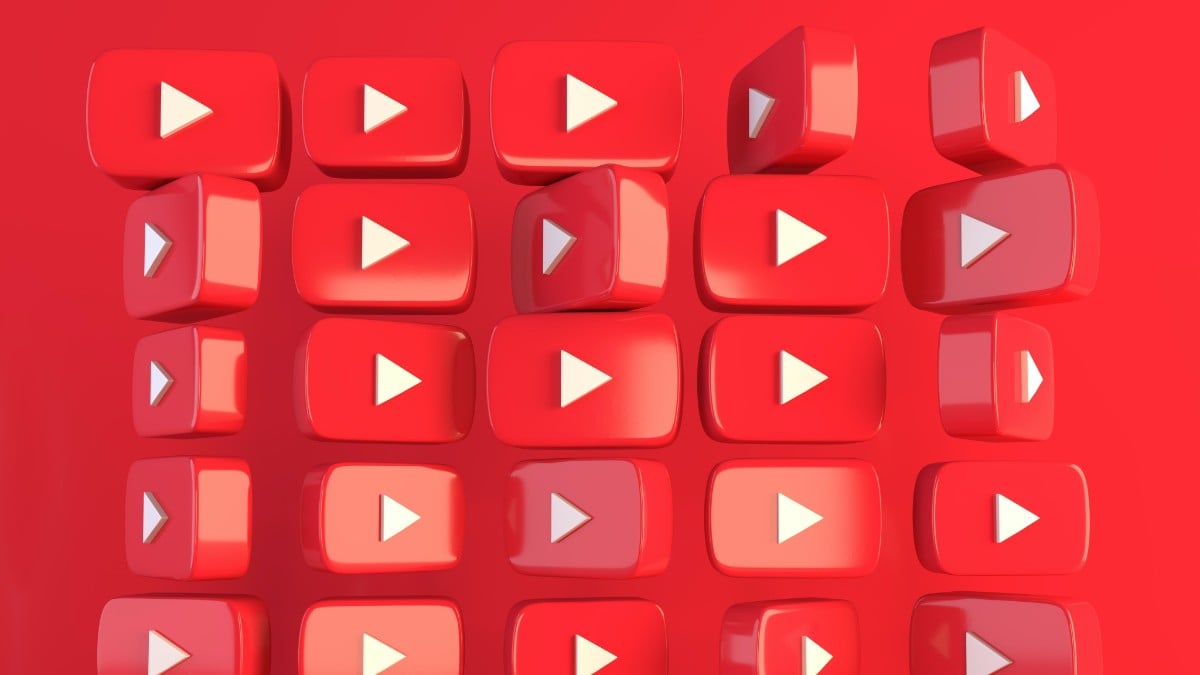
Важно: очистка истории просмотра влияет на рекомендации и таргетинг рекламы. Автоочистка удаляет и историю поиска, и историю просмотров.
О чём статья
В этой статье подробно описано, как просмотреть, удалить, приостановить и автоматически очищать историю просмотров и поиска на YouTube. Здесь вы найдёте инструкции для Android-приложения и веб-сайта, рекомендации по приватности, альтернативные подходы и готовые чек-листы для пользователей, родителей и администраторов.
Почему YouTube сохраняет историю просмотров
YouTube — это платформа для поиска и рекомендации контента. Чтобы предлагать релевантные видео и показывать персонализированную рекламу, сервис сохраняет данные о ваших просмотрах, поисковых запросах, лайках и комментариях. История помогает алгоритмам лучше понимать ваши предпочтения и подбирать контент, который вас заинтересует.
Коротко:
- История улучшает рекомендации.
- История используется для таргетинга рекламы.
- Удаление или приостановка истории уменьшает персонализацию рекомендаций.
Основные принципы работы с историей (одна фраза)
История просмотров — это временный журнал ваших действий; вы контролируете его видимость и срок хранения через настройки аккаунта Google.
Как просмотреть и удалить историю просмотров YouTube
YouTube предоставляет два основных интерфейса для работы с историей: мобильное приложение (Android/iOS) и веб-сайт. Ниже — подробные инструкции и дополнительные советы.
Просмотр и удаление истории в приложении YouTube на Android
Чтобы найти и удалить отдельные записи из истории просмотров:
- Войдите в приложение YouTube под своим аккаунтом Google.
- Нажмите “Библиотека” (Library).
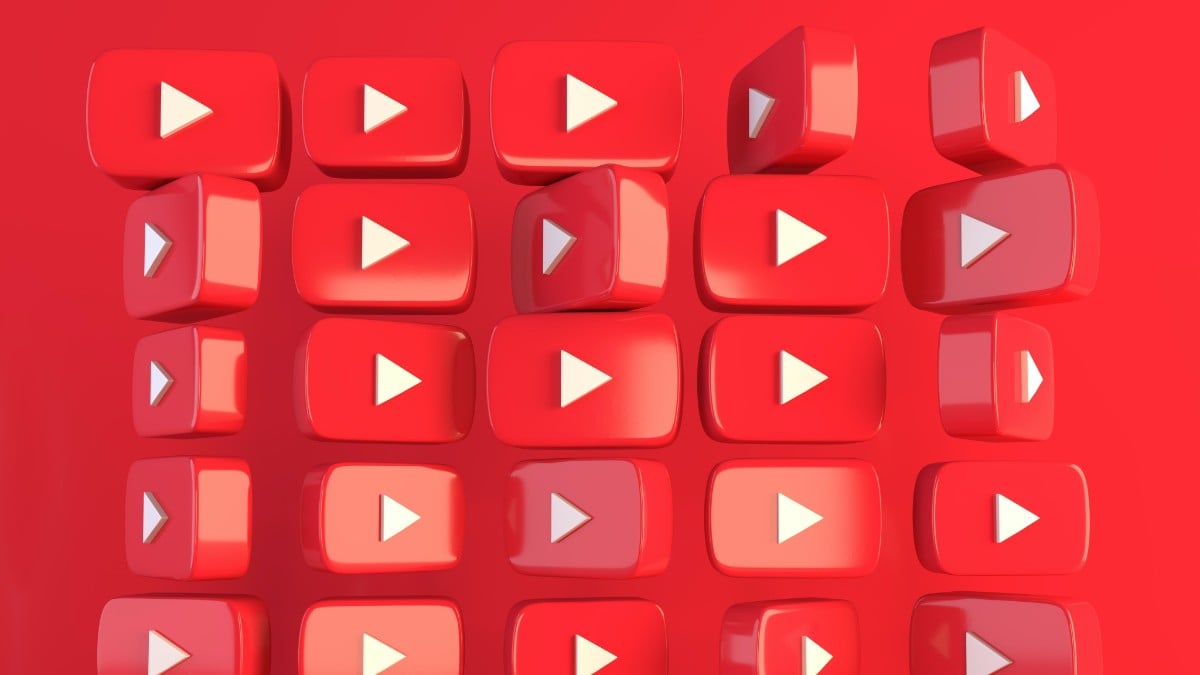
- В разделе “История” вы увидите список недавно просмотренных видео. Используйте значок поиска, чтобы найти конкретное видео в истории.
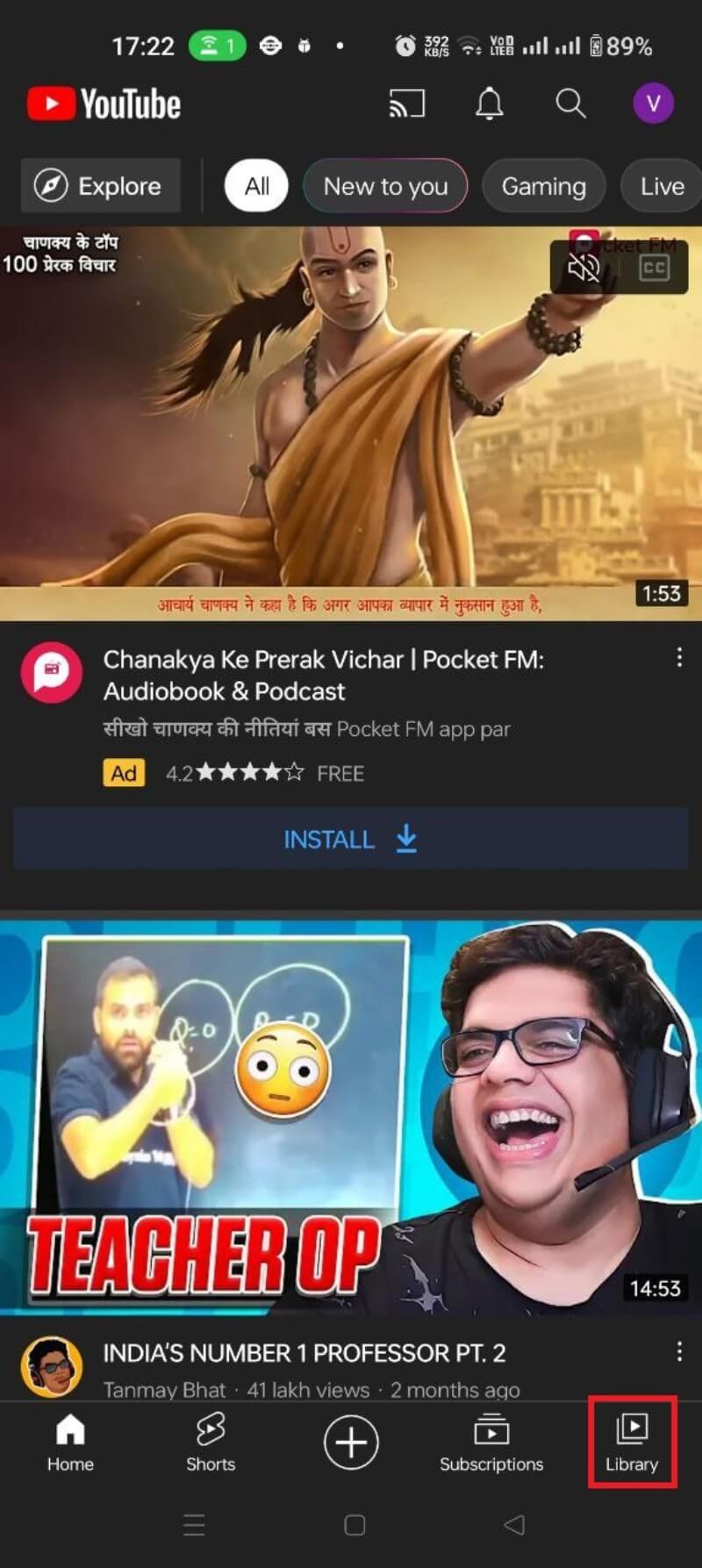
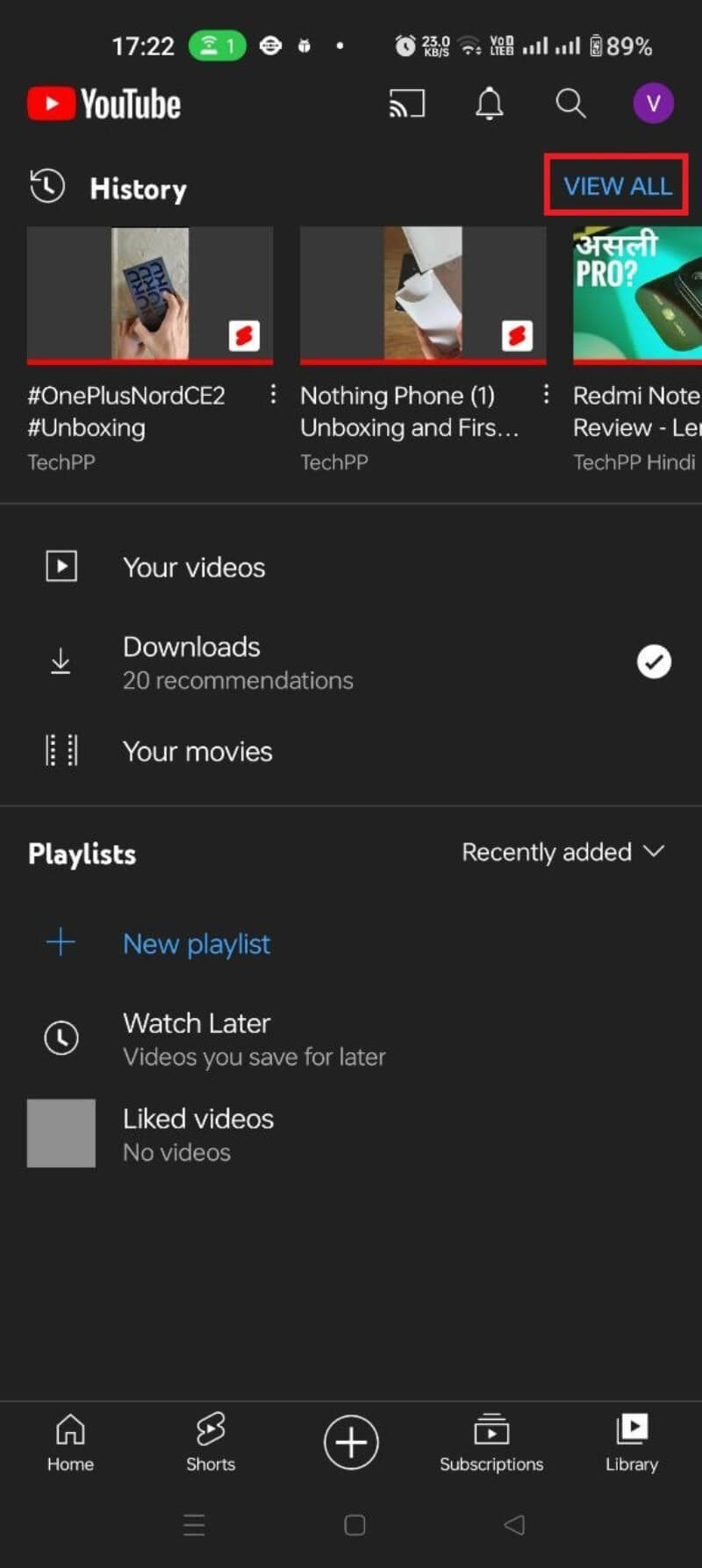
- Для удаления одного видео: проведите по карточке влево и нажмите “Удалить” (REMOVE).
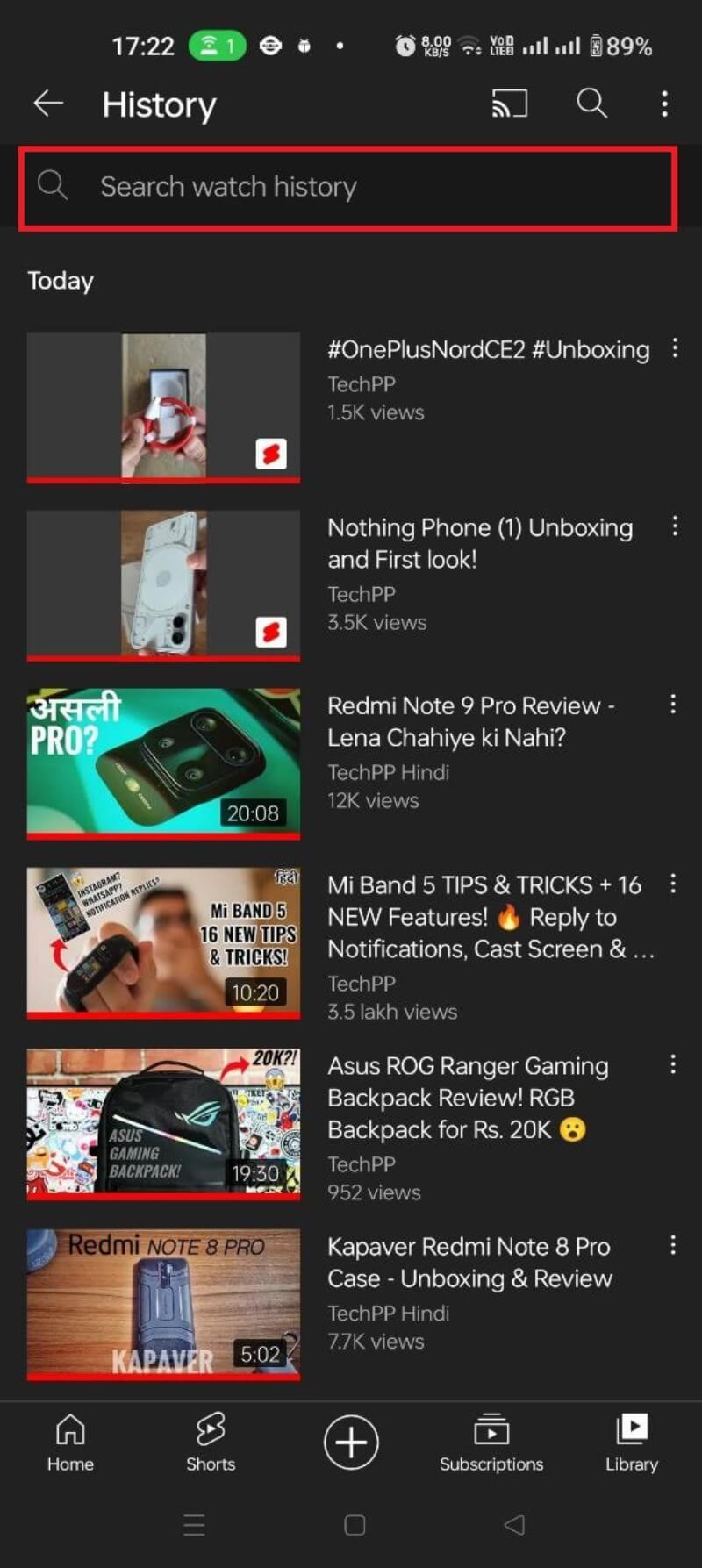
Чтобы полностью очистить историю просмотров в приложении:
- Нажмите на иконку профиля в правом верхнем углу.
- Перейдите в “Настройки” (Settings).
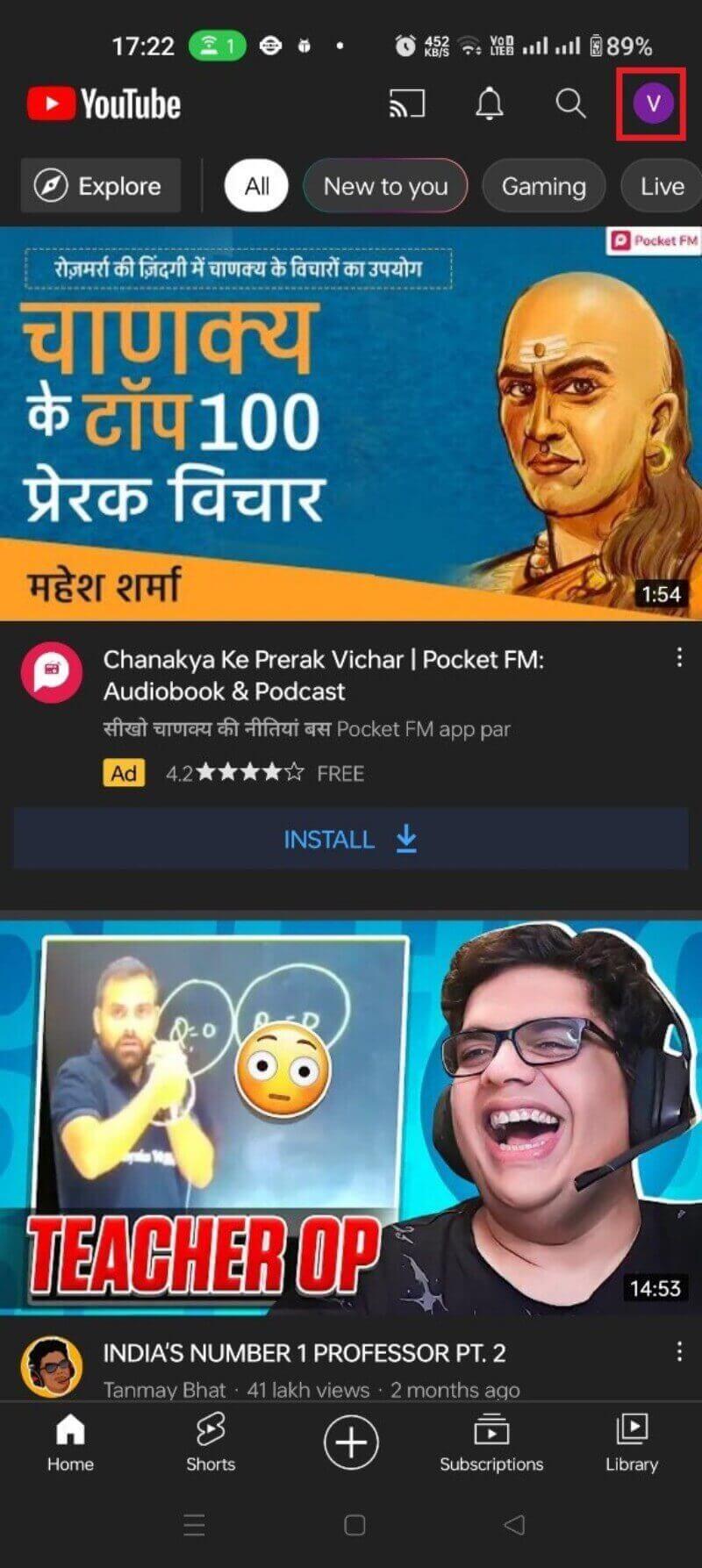
- Выберите “История и конфиденциальность” (History and privacy).
- Нажмите “Очистить историю просмотров” (Clear watch history).
- Подтвердите действие, выбрав “ОЧИСТИТЬ ISTORИЮ ПРОСМОТРОВ”.

После этих действий история будет удалена. YouTube продолжит записывать новые просмотры, если вы не приостановите отслеживание.
Просмотр и удаление истории через веб-сайт YouTube
Если вы используете веб-интерфейс:
- Войдите в свой аккаунт Google на сайте youtube.com.
- Нажмите на меню (три полоски) в левом верхнем углу.
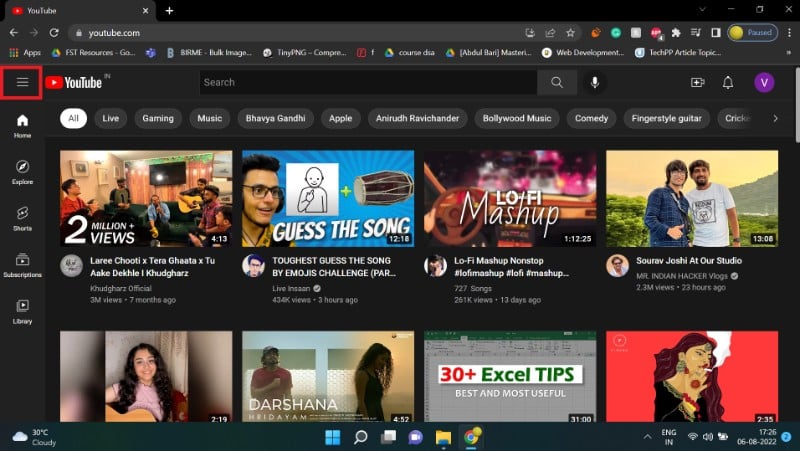
- Выберите “История” (History).
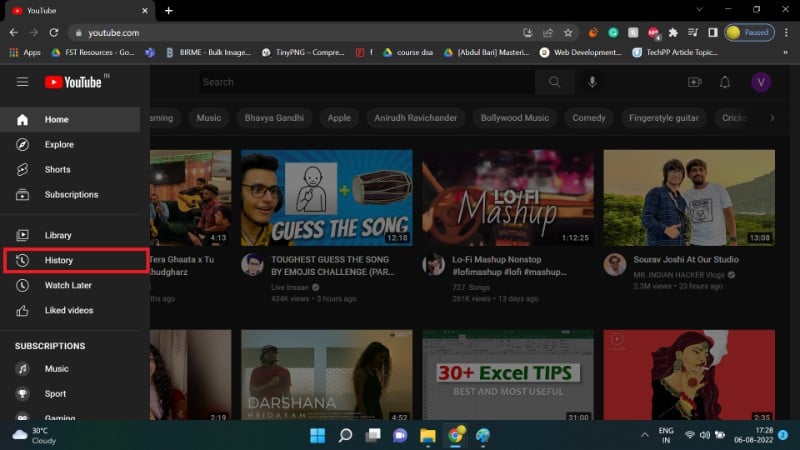
- Найдите видео через строку поиска в истории.
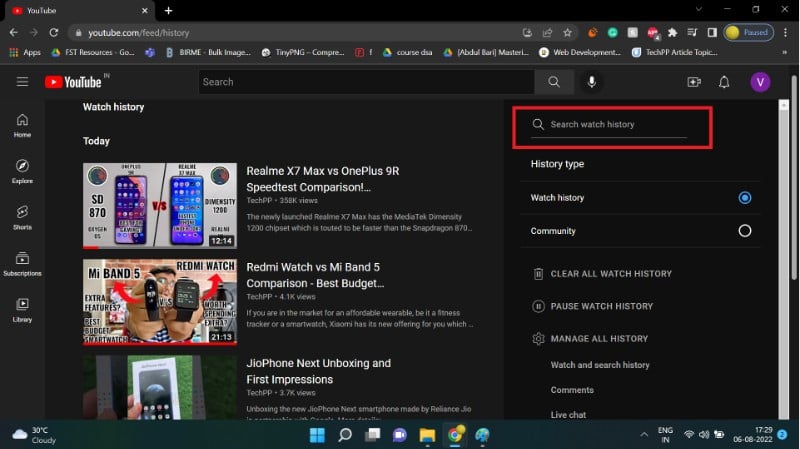
- Для удаления конкретного видео наведите курсор на карточку и нажмите крестик X.
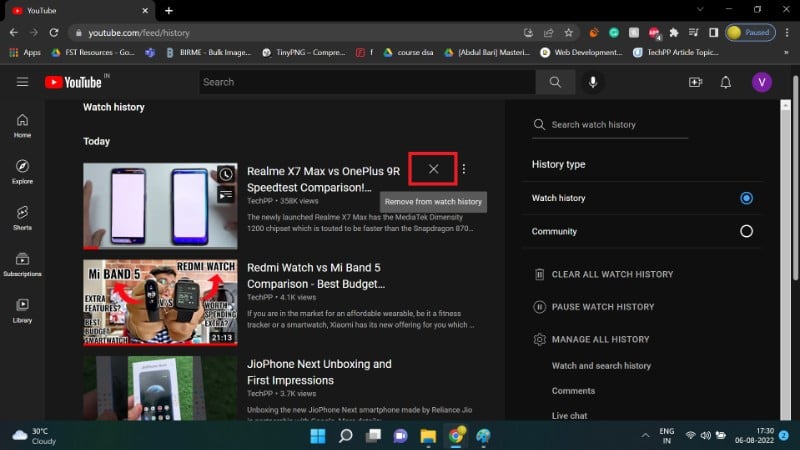
Чтобы полностью очистить историю:
- Нажмите кнопку “CLEAR ALL WATCH HISTORY” (Очистить всю историю просмотров).
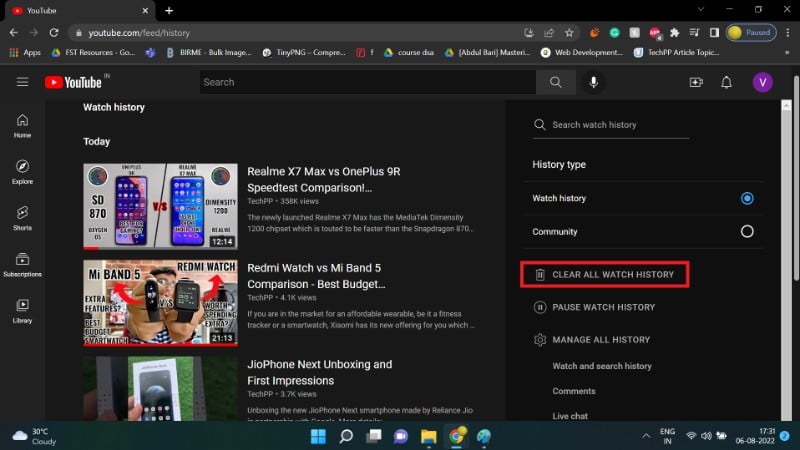
- Подтвердите действие в диалоге.
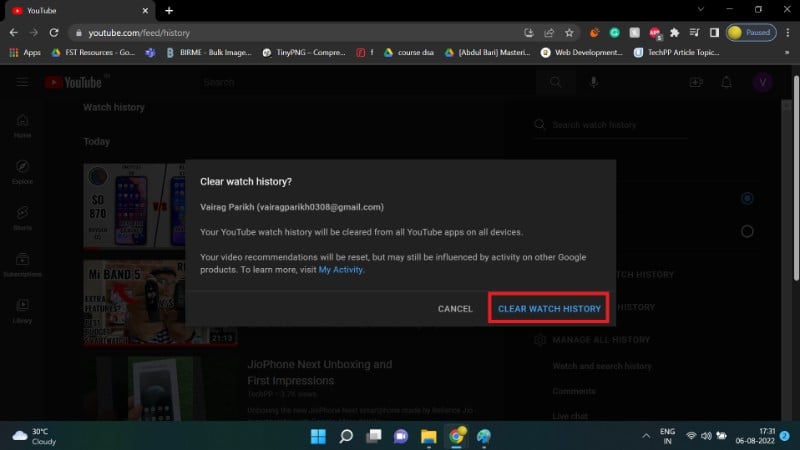
После очистки история будет пуста, но новые просмотры снова начнут сохраняться, если вы не настроите автоочистку или не приостановите запись.
Как включить автоочистку истории YouTube
Автоочистка (auto-delete) автоматически удаляет записи истории спустя выбранный период. Это удобно, если вы не хотите регулярно вручную очищать историю.
Внимание: включение автоочистки удалит также историю поиска.
Чтобы настроить автоочистку:
- Перейдите в Google MyActivity: myactivity.google.com.
- Выберите “История YouTube” (YouTube History).
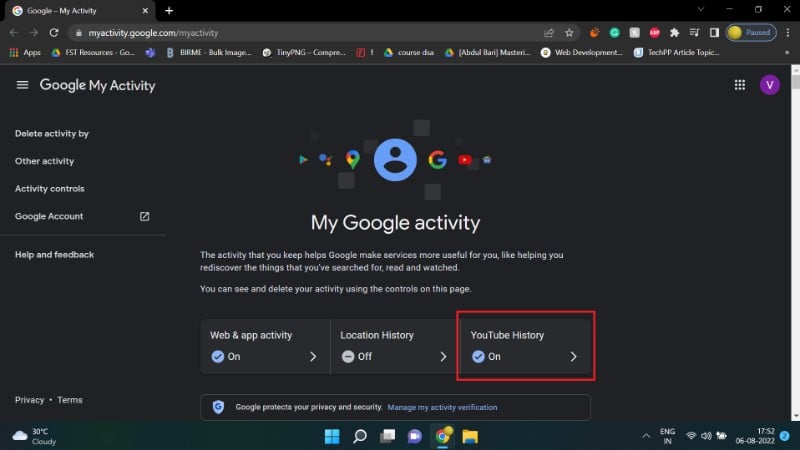
- Прокрутите до раздела автоочистки — по умолчанию автоочистка выключена.
- Нажмите “Выбрать опцию автоочистки” (Choose an auto-delete option).
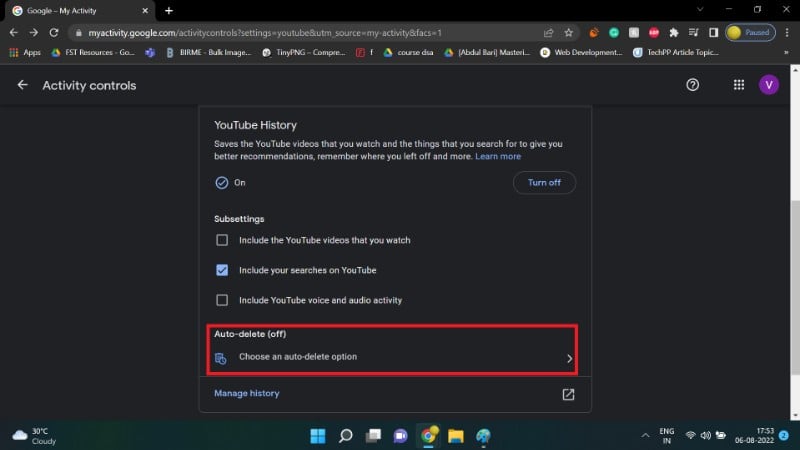
- Выберите нужную опцию (например, удалять данные старше 3 месяцев, 18 месяцев или 36 месяцев).
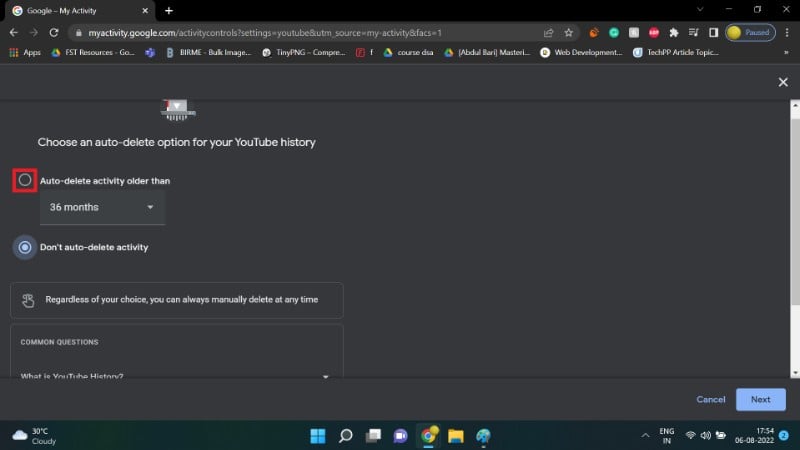
- Подтвердите выбор, нажав “Далее” (Next) и затем “Подтвердить” (Confirm).
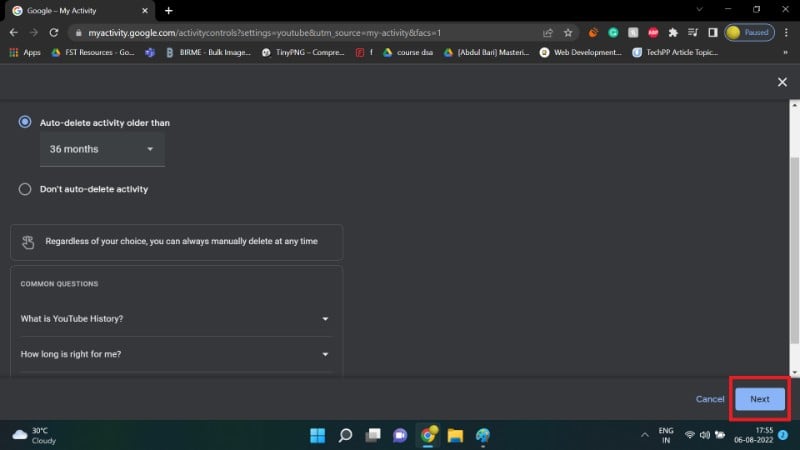
- Нажмите “OK” в финальном диалоге.
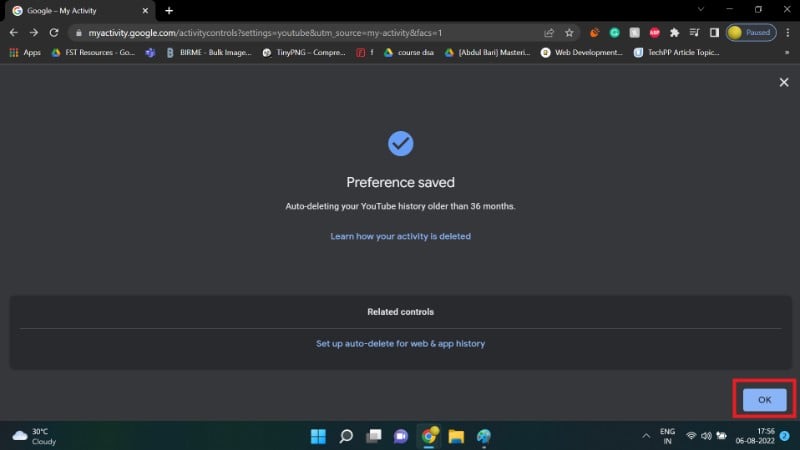
После включения автоочистки ваши данные будут удаляться автоматически в соответствии с выбранным периодом.
Факт: для новых аккаунтов или при включении истории по умолчанию автоочистка может быть установлена на 36 месяцев. Пользователь может поменять этот период или отключить автоочистку.
Как приостановить запись истории просмотров
Функция “Приостановить историю” останавливает запись новых просмотров. Это удобно, если вы хотите смотреть видео без включения их в общий журнал.
Приостановка истории в Android-приложении
- Нажмите на иконку профиля.
- Перейдите в “Настройки”.
- Выберите “История и конфиденциальность”.
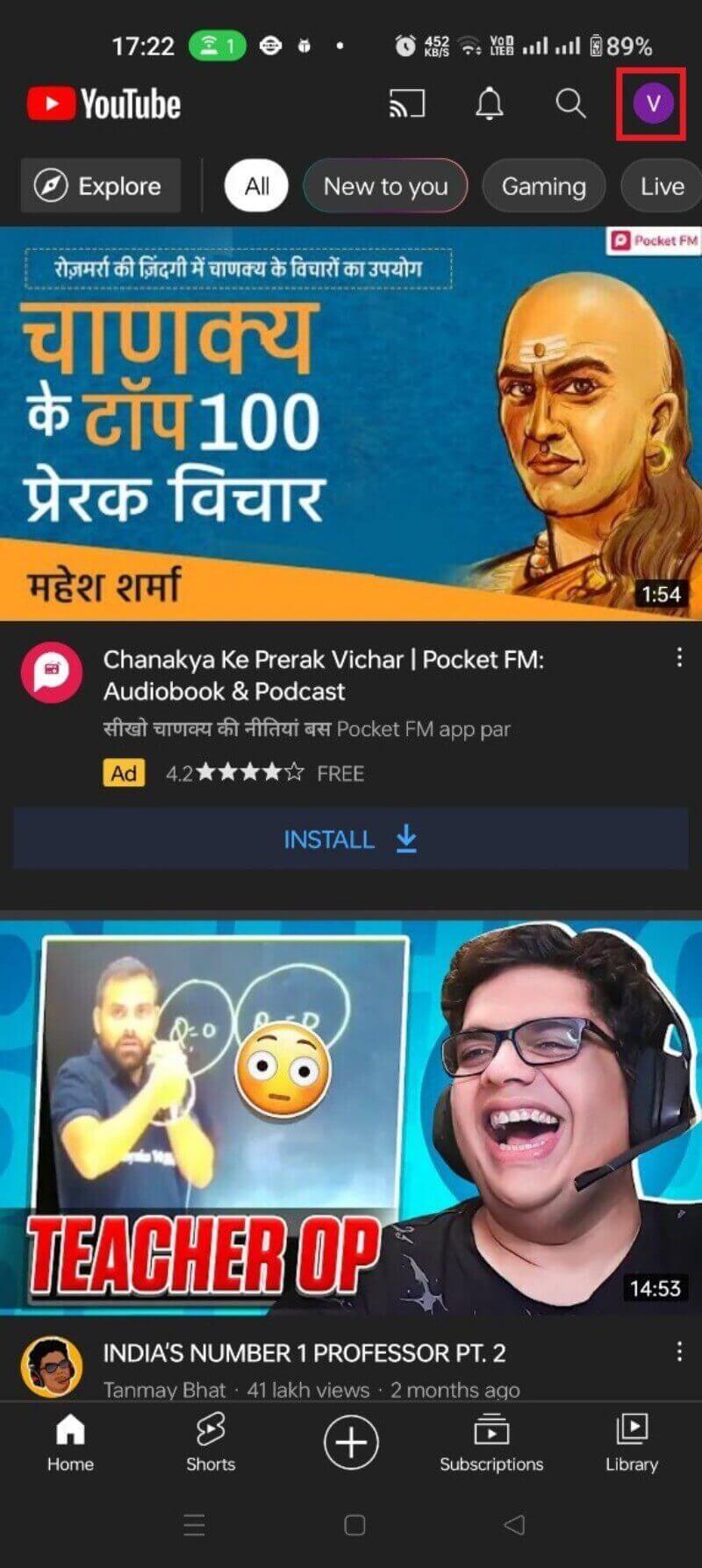
- Переключите тумблер “Приостановить историю просмотров” (Pause watch history).
- Подтвердите, нажав “ПРИОСТАНОВИТЬ”.
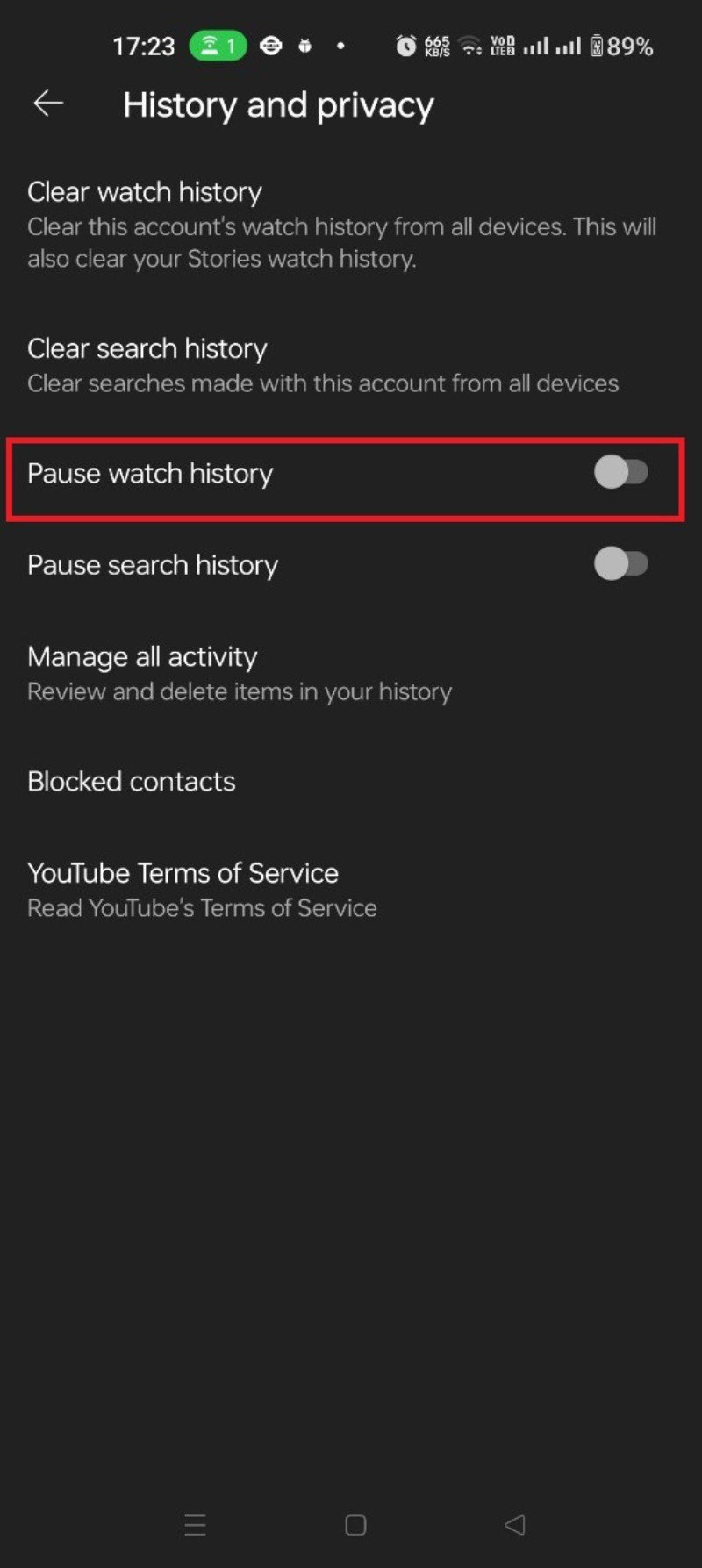
Чтобы снова включить запись, переключите тумблер и нажмите “ВКЛЮЧИТЬ”.
Приостановка истории на веб-сайте YouTube
- Откройте меню и выберите “История”.
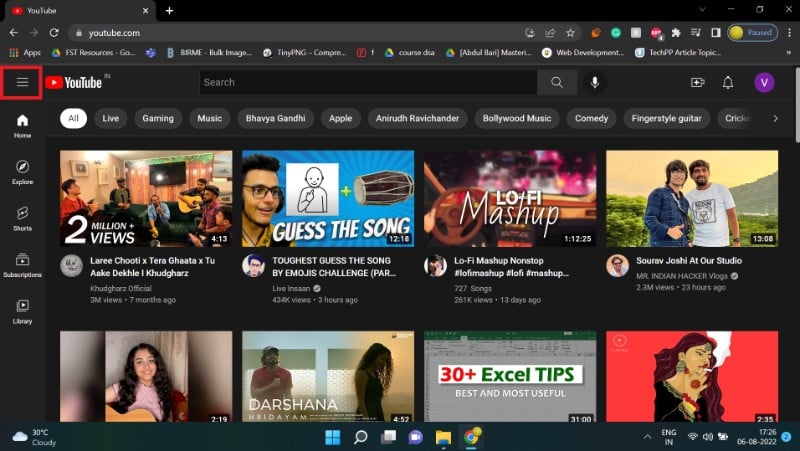
- Нажмите “PAUSE WATCH HISTORY”.
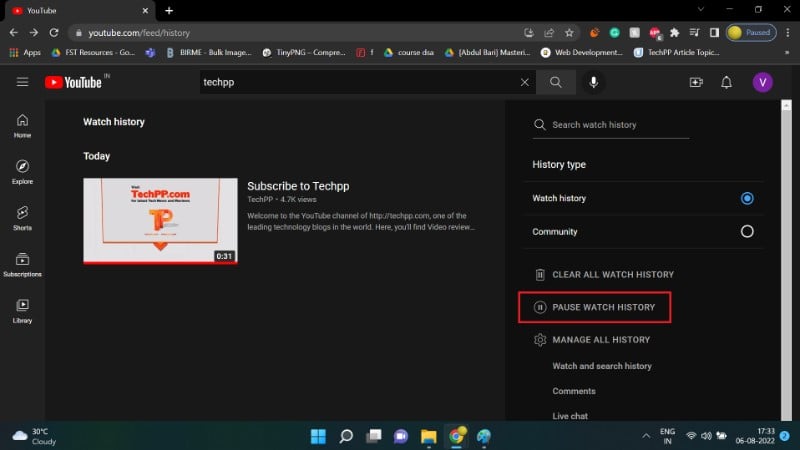
- Подтвердите, нажав “PAUSE”.
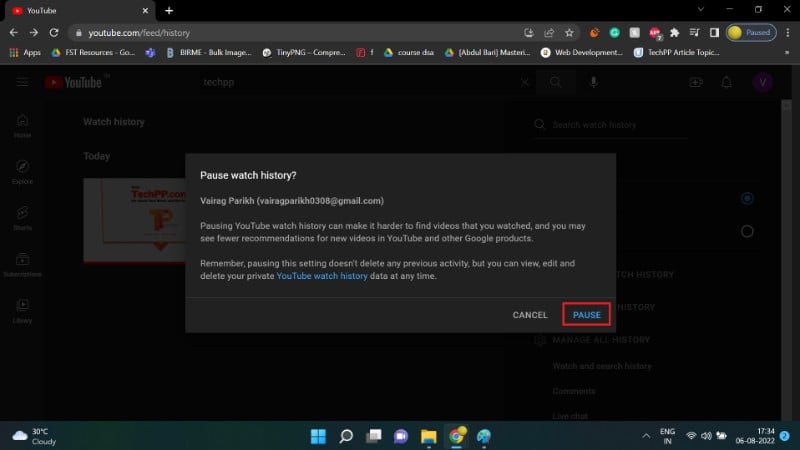
После этого новые просмотры не будут сохраняться до тех пор, пока вы снова не включите запись.
Альтернативные подходы к контролю приватности
Если вам не подходит управление историей через настройки YouTube, рассмотрите дополнительные меры:
- Используйте режим «Инкогнито» в приложении YouTube или браузере — просмотры в этом режиме не сохраняются в истории аккаунта.
- Создавайте отдельные аккаунты Google для разных типов активности (работа / личное), чтобы не смешивать историю и рекомендации.
- Используйте блокировщики трекеров, VPN и расширения для браузера, которые ограничивают отправку телеметрии и персонализированной рекламы.
- Очищайте куки и локальное хранилище браузера регулярно.
Пример: режим «Инкогнито» удобен для одноразового просмотра, но не защищает от учёта просмотров на уровне сети или IP-адреса, если вы авторизованы в других сервисах.
Когда управление историей не сработает (ограничения и исключения)
- Если вы вошли в аккаунт на нескольких устройствах, история может синхронизироваться и оставаться на другом устройстве до очистки там.
- При просмотре без выхода из аккаунта в режиме инкогнито — история не сохраняется, но метаданные могут сохраняться у провайдера.
- При использовании общедоступного устройства очистка истории в одном аккаунте не удалит данные других учётных записей.
Ментальные модели и быстрые правила
- Правило 1: История = персонализация. Чем дольше вы храните историю, тем точнее рекомендации.
- Правило 2: Очистка ≠ конфиденциальность в сети. Удаление истории в YouTube не скроет ваши действия от провайдера или рекламных сетей.
- Правило 3: Автоочистка — компромисс между удобством и приватностью.
Практическое руководство (SOP) по управлению историей YouTube
Шаги для типичного пользователя, который хочет привести историю в порядок и настроить автоочистку:
- Проверьте настройки истории на myactivity.google.com > YouTube History.
- Решите, хотите ли вы полностью удалить историю или оставить её за последний период (например, 3 месяца).
- Если хотите очистить сейчас — используйте “Clear watch history” в приложении или на сайте.
- Если хотите автоматизировать — настройте автоочистку на 3/18/36 месяцев.
- Если не хотите больше записей — приостановите запись истории.
- Для приватного просмотра используйте режим инкогнито или отдельный аккаунт.
Критерии приёмки:
- История просмотров пуста после очистки.
- Автоочистка активирована и показывает выбранный период.
- Приостановка истории действительно блокирует запись новых просмотров.
Чек-листы по ролям
Чек-лист для обычного пользователя:
- Очистил историю просмотров (если нужно).
- Настроил автоочистку (если требуется).
- Приостановил историю для одноразовых просмотров.
- Использует режим инкогнито по необходимости.
Чек-лист для родителя / семейного менеджера:
- Объяснил детям, как работает история и зачем её чистить.
- Проверил настройки семейной группы (подписки и покупки отдельно).
- Убедился, что личная история не доступна другим членам семьи.
Чек-лист для IT-администратора / специалиста по безопасности:
- Документировал политику хранения истории для корпоративных аккаунтов.
- Настроил обучение сотрудников по использованию отдельных аккаунтов для работы и личного пользования.
- Рекомендовал использование корпоративных инструментов приватности и VPN.
Мини-методология оценки риска приватности
- Идентифицируйте данные, которые вы не хотите, чтобы хранились (поиск, просмотры, лайки).
- Оцените влияние: насколько удаление истории повлияет на ваш опыт использования.
- Выберите стратегию: чистка вручную / автоочистка / приостановка / смена аккаунта.
- Реализуйте выбранную стратегию и проверяйте её периодически.
Шаблон плана действий (готовый чек-лист)
- Цель: уменьшить персонализацию рекламы и хранение истории старше 3 месяцев.
- Действия:
- Очищаю историю за всё время.
- Включаю автоочистку на 3 месяца.
- При необходимости приостанавливаю запись истории.
- Проверяю настройки каждые 3 месяца.
Тест-кейсы и критерии приёмки
Тест 1: Очистка отдельного видео
- Шаги: удалить одно видео из истории на вебе.
- Ожидаемый результат: выбранное видео исчезает из истории; рекомендации могут изменить порядок.
Тест 2: Полная очистка истории
- Шаги: нажать “Clear all watch history” и подтвердить.
- Ожидаемый результат: история пуста, новые просмотры появляются только после повторного просмотра.
Тест 3: Автоочистка
- Шаги: включить автоочистку на 3 месяца; создать тестовую запись со старой датой (если возможно).
- Ожидаемый результат: записи старше выбранного порога удаляются автоматически.
Критерии приёмки: все ожидаемые результаты выполняются без ошибок, диалоги подтверждения работают корректно.
Решение конфликтов и восстановление ошибок
- Если очистка не прошла из-за временной ошибки сервера, попробуйте повторить через несколько минут и проверьте подключение к интернету.
- Если вы случайно удалили важные записи, восстановление напрямую из YouTube невозможно. Проверьте активность Google MyActivity на предмет резервных данных.
Безопасность и конфиденциальность — что учесть
- Очистка истории в YouTube не удаляет логи на стороне интернет-провайдера.
- Некоторые рекомендации могут сохраняться в кэше на устройстве; перезапуск приложения и очистка кэша помогут.
- Для сильной приватности используйте сочетание автоочистки, режима инкогнито и отдельных аккаунтов.
Частые вопросы и ответы
Как просмотреть историю в YouTube Music?
YouTube Music хранит отдельную историю прослушиваний. Откройте приложение YouTube Music, нажмите на профиль и выберите “История”, чтобы увидеть недавно проигранные треки.
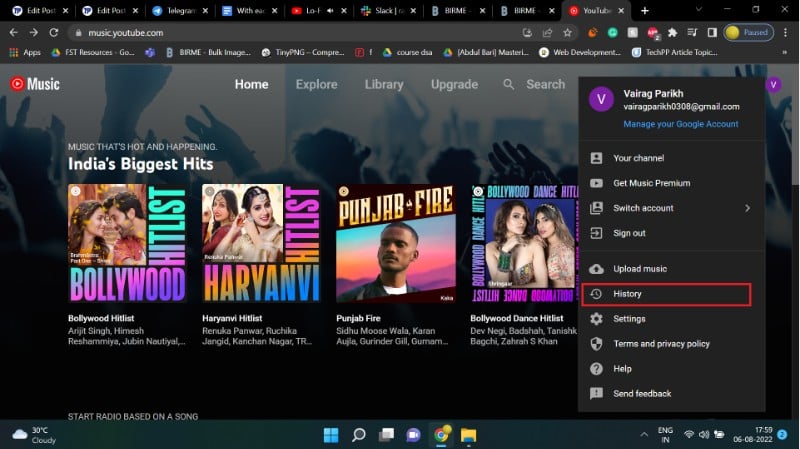
Где найти недавно просмотренные Shorts?
Shorts отображаются в общей истории просмотров YouTube. Их можно увидеть в разделе “История” вместе с другими видео.
Как долго YouTube хранит мою историю?
Для аккаунтов, созданных после 2020 года, по умолчанию история хранится 36 месяцев. Пользователь может изменить период автоочистки или выключить автоудаление.
Удаляет ли YouTube историю автоматически?
Да. Для аккаунтов, созданных после 2020 года, история по умолчанию удаляется через 36 месяцев. Вы можете изменить эту настройку или приостановить запись истории.
Может ли кто-то ещё видеть мою историю?
Нет. История просмотров привязана к вашему аккаунту Google. Только человек с доступом к вашему аккаунту сможет её просмотреть.
Может ли семейный менеджер видеть мою историю?
Нет. Семейный менеджер не видит вашу личную историю просмотров или поиска. Он может управлять подписками и покупками, но не личной историей просмотров.
Решающее дерево: вы — пользователь, что делать дальше?
flowchart TD
A[Хотите удалить историю?] -->|Да| B{Удалить частично или полностью?}
B -->|Частично| C[Удалить отдельные видео]
B -->|Полностью| D[Очистить всю историю]
A -->|Нет| E{Хотите меньше персонализации?}
E -->|Да| F[Приостановить историю или включить автоочистку]
E -->|Нет| G[Не менять настройки]
F --> H[Рассмотреть режим инкогнито и отдельный аккаунт]Краткое резюме
- Вы можете просматривать, удалять и приостанавливать историю просмотров через приложение и веб-сайт.
- Автоочистка удаляет данные по выбранному вами циклу (3/18/36 месяцев и т. п.).
- Приостановка истории предотвращает запись новых просмотров, но не влияет на уже сохранённые данные.
- Для большей приватности используйте режим инкогнито, отдельные аккаунты и дополнительные инструменты приватности.
Мы надеемся, что это руководство помогло вам понять и настроить историю просмотров YouTube. Оставьте комментарий, если у вас остались вопросы или вы хотите инструкцию для iOS.
Похожие материалы

RDP: полный гид по настройке и безопасности

Android как клавиатура и трекпад для Windows

Советы и приёмы для работы с PDF

Calibration в Lightroom Classic: как и когда использовать

Отключить Siri Suggestions на iPhone
